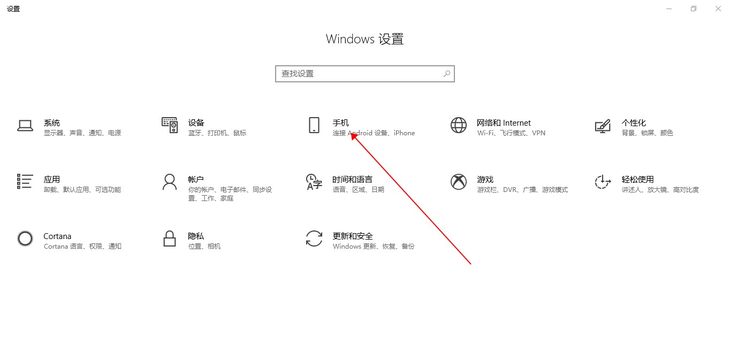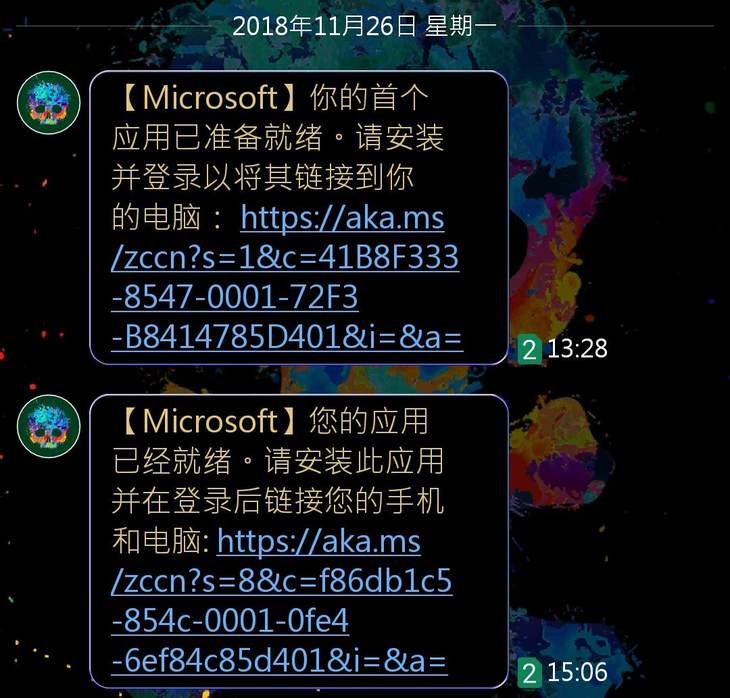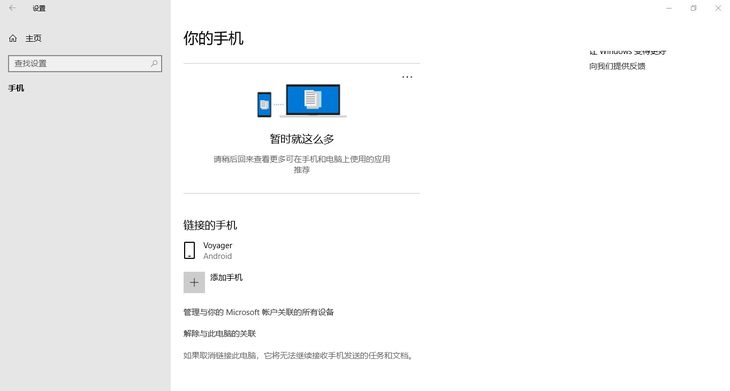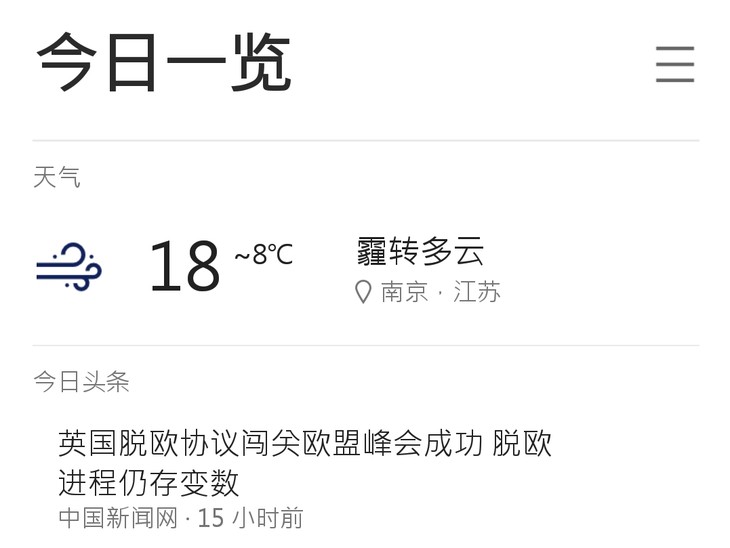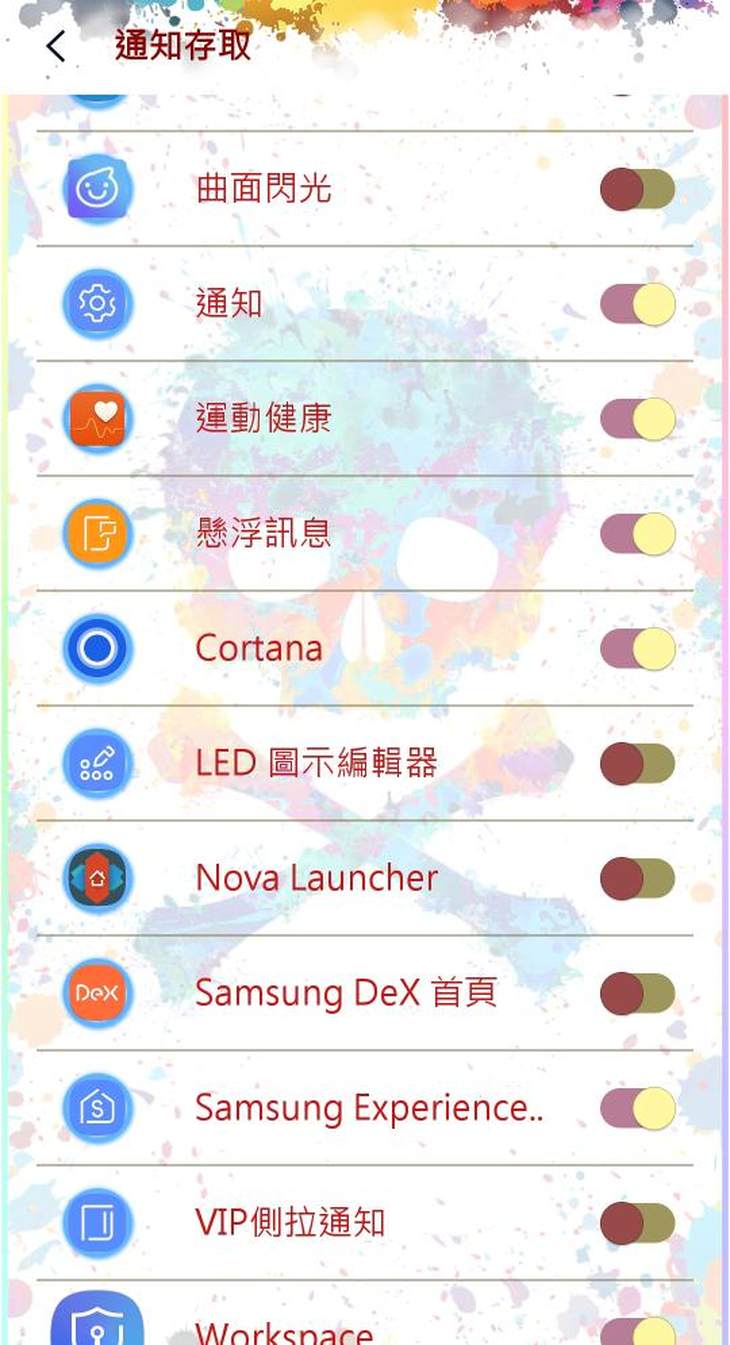Windows 10連結Android手機 PC與移動端無縫切換
2024-11-12 10:25:12
Windows10其實有一個功能可以和自己的手機連接起來,但很多人都不知道,我們就來了解了解這個功能吧。
通過該功能您可以在手機上瀏覽網頁,使用應用程式,發送電子郵件和執行其他任務,然後無縫切換到PC並繼續執行上次停止的任務。
第一步:將PC與手機連結
首先按照下面列出的步驟操作。
按Windows鍵或單擊Windows開始菜單按鈕。
接下來,搜索設置或單擊齒輪圖標並打開「設置」應用。
單擊「 設置」應用中的「手機」選項。
之後,單擊「 添加手機」選項。
系統將提示您輸入手機號碼。
輸入手機號碼後,您將在設備上收到簡訊。
打開文本消息,然後單擊要進入Microsoft Launcher應用程式的連結。
安裝應用程式,然後打開它。
在Android手機上安裝應用後,點按「開始使用」。
完成自定義選項。
最後,登錄您在PC上使用的Microsoft帳戶。
您現在應該可以在設置菜單的「 您的電話」區域中看到您的手機出現在手機上。
第二步:在Windows 10上使用連結的手機
在Windows 10 PC上獲取最基本手機通知的最簡單方法是從Google Play商店安裝Microsoft Cortana應用。
在手機上打開Google Play商店應用。
搜索Cortana。
安裝Microsoft Cortana。
安裝完成後,打開Cortana
點按右上角的菜單按鈕,然後點按設置
進入設置菜單後,點擊Cross Device,進入手機通知存取界面。
接下來,點擊以打開未接來電,收到的消息,電量不足的通知。
您還可以點按「 應用通知同步」以獲取所有應用的應用通知。
注意:您必須提供Cortana通知訪問權限。
最後一步:將手機的通知同步到PC
只要點擊後退按鈕,然後選擇您要為其同步通知的應用,即可將所有選定的應用通知同步到您的PC。
雖然最後一步比較簡單,但一定不要忘記操作,否則無法在PC端上看到手機的內容。